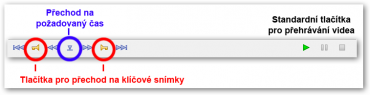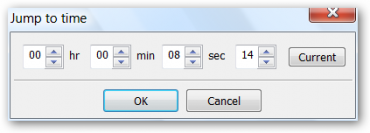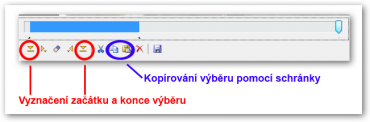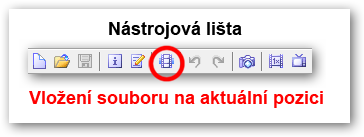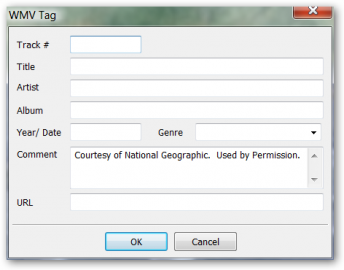V současné době existují poměrně široké možnosti pro tvorbu domácího videa. Video ale nestačí pouze natočit. Následně je nutné pořízený materiál upravit, sestříhat atd. K tomu slouží více či méně sofistikované nástroje pro editaci videa. Nyní se na Stahuj.cz objevuje volně šiřitelný editor Machete Lite. Jak obstojí v konkurenci dalších programů pro úpravu videa?
Na domovské stránce produktu je vedle výše zmíněné odlehčené freeware verze (Machete Lite) k dispozici také placená verze (pod označením Machete), která je distribuována jako shareware se zkušební lhůtou 14 dní. Rozdíly mezi placenou a neplacenou verzí spočívají především v podpoře různých formátů videa. Zatímco neplacená verze Machete Lite podporuje pouze formáty AVI a WMV, placená verze Machete přidává také podporu formátů FLV, MP4, MOV, WMA, MP3 a WAV. S placenou verzí je možné navíc extrahovat, odebírat nebo nahrazovat zvukovou (audio) stopu videa.
Obě verze poskytují totožné uživatelské rozhraní, ovládací prvky pro přehrávání videa, funkce pro jeho editaci, úpravu tagů a další. Nyní se pojďme s hlavními funkcemi seznámit podrobněji.
Uživatelské rozhraní
Editor poskytuje jednoduché uživatelské rozhraní se standardním upořádáním hlavních ovládacích prvků. Tato skutečnost je rozhodně ku prospěchu věci. Práce s aplikací je intuitivní, pohodlná a je možné ji zvládnout ve velmi krátké době.
Uživatelské rozhraní editoru
Pod hlavní nabídkou je umístěna nástrojová lišta, která usnadňuje přístup k často používaným operacím: otevření souboru, zobrazení informací o souboru, editor tagů, vložení dalšího souboru do aktuální pozice, vytvoření snímku z videa, krok zpět a vpřed, vytvoření snímku z videa (ve formátu BMP) a úpravy rozměrů okna (roztažení na celou obrazovku nebo nastavení výchozí velikosti). Pod náhledem videa jsou umístěny lišty s ovládacími prvky pro tvorbu výběru a přehrávání videa.
Přehrávání videa
Kromě standardních tlačítek pro přehrávání videa (přehrávání, pozastavení, zrychlené přehrávání vzad i vpřed, přechod na začátek nebo konec) jsou k dispozici i další užitečné prvky. Jedná se především o tlačítka, která umožňují přechod na klíčové snímky (I-frame) nebo přesunutí videa do požadovaného časového okamžiku.
Ovládací prvky pro přehrávání videa
Přesun videa do požadovaného časového okamžiku
Tvorba výběru a střih videa
Požadované úseky videa můžete pohodlně definovat pomocí ovládacích prvků, které jsou integrovány v jediné liště. Jsou zde k dispozici tlačítka pro nastavení začátku a konce výběru, přesouvání v rámci výběru (na začátek a konec), zrušení výběru, jeho vystřižení, kopírování a vkládání prostřednictvím schránky, vymazání vybraného úseku videa nebo uložení vybraného úseku do samostatného souboru.
Ovládací prvky pro tvorbu výběru části videa
Spojování videa
Spojování a vzájemná kombinace videa z více souborů (se shodným formátem) je rovněž jednoduchá a pohodlná. V tomto případě hraje hlavní úlohu tlačítko Insert a file at the current position... v nástrojové liště. Tímto tlačítkem je zobrazen dialog pro otevření souboru a zvolený soubor je vložen do aktuální pozice videa.
Nástrojová lišta a tlačítko pro vložení souboru do aktuální pozice videa
Další funkce
Z dalších funkcí stojí za zmínku možnost pořizování snímků z videa a jejich ukládání do formátu BMP, zobrazování podrobných informací o videu nebo nástroj pro editaci tagů.
Nástroj pro editaci tagů
Závěr a hodnocení
Editor Machete je bezpochyby konkurenceschopný a užitečný nástroj pro úpravu videa. Kladně hodnotím jednoduché rozhraní, které umožňuje pohodlné a intuitivní ovládání celé aplikace. Proto je program vhodný i pro amatérské a méně zkušené uživatele.
Na druhou stranu postrádám v této aplikaci časovou osu a funkci pro vkládání titulků, fotografí nebo obrázků. Je zřejmé, že se jedná o specializovanou aplikaci pro střih a spojování videa. V tomto směru plní program své funkce velmi dobře. Kladně hodnotím možnosti pro tvorbu výběrů částí videa, jejich kopírování prostřednictvím schránky i snadné spojování videa z více souborů.
Volně šiřitelná verze Machete Lite je vhodná pro uživatele, kteří se spokojí s užší podporou formátů (AVI, WMV) a nepožadují funkce pro práci se zvukovou stopou (extrakci, odstranění, nahrazení). V opačném případě je nutné použít verzi placenou.